|
Merry X-Mas 2008

Dieses Tutorial wurde mit PSP 12 geschrieben.
Es lässt sich aber auch mit den Vorgängerversionen problemlos nacharbeiten.
© Sabine Ludwig - All Rights Reserved. Bitte lest meine
Terms of Use.
Vervielfältigen oder Nutzung für
Bastelforen als Aufgabe nur mit meiner Erlaubnis !
Du benötigst dieses
Material.
Such dir bitte selber eine geeignete Frauentube.
Meine ist ©Thierrey Beaudenon. Seine schöne Seite
findest du
hier.
Außerdem benötigst du 2 kleine Dekobilder, die du in
den Rahmen einfügen kannst.
Die Scrapteile sind aus einem Scrapkit von Mel. Ihre
schöne Seite findest du
hier.
Wir verwenden außerdem eine Tube von
Dieter & Marion. Auch eine meiner Dekotuben ist von
dieser Seite.
Meine Santa-Tube ist von Missyilly.
Ein riesengroßes Dankeschön geht an die fleißigen Tuber
der Tubengruppen denen ich angehöre.
Das Wasserzeichen der einzelnen Tuben ist in den Tuben enthalten.
Aus Respekt vor den Tubern verändere weder die
Filenames, die Tube selber, noch entferne das Wasserzeichen!
Das © bleibt beim jeweiligen Original Artist.
Filter:
AlienSkin - Xenofex - Constellation
Graphics Plus - Cross Shadow
Das Muster Gold Foil.jpg speichere bitte in deinen
Muster-Ordner.
Öffne eine neue Leinwand 700 x 500 px weiß.
Ebene neue Rasterebene.
Fülle diese mit #800000.
Effekt - Filter Graphics Plus - Cross Schadow.
Stell den vorletzten Regler auch auf 50.
Anpassen - Bildschärfe verringern - Gaußscher
Weichzeichner - Radius - 20.
Öffne mds10979 Christmas Balls1.psp
Bearbeiten - Kopieren und auf deinem Bild - Einfügen als
neue Ebene.
Bild - Größe ändern 120 % - Größe aller Ebenen anpassen
- ausgeklickt.
Effekt - Kanteneffekt - Nachzeichnen.
Deckfähigkeit - 32 %.
Öffne Doodle1.png.
Bearbeiten - Kopieren - und auf deinem Bild - Einfügen
als neue Ebene.
Bild - Vertikal Spiegeln.
Bild - Größe ändern 10 % - Größe aller Ebenen anpassen -
ausgeklickt.
Schiebe den Doodle oben links in die Ecke.
Ebenen - Duplizieren.
Bild - Vertikal Spiegeln.
Ebenen - Zusammenfassen - nach unten zusammenfassen.
Ebenen - Duplizieren.
Bild - Horizontal Spiegeln.
Ebenen - Zusammenfassen - nach unten zusammenfassen.
Anpassen - Schärfe - Unscharf Maskieren.

Benenne die Ebene - Bling.
Öffne M_S_Xmass_Frame_04.png.
Bearbeiten - Kopieren und auf deinem Bild - Einfügen als
neue Ebene.
Bild - Größe ändern 85 % - Größe aller Ebenen anpassen -
ausgeklickt.
Aktiviere deinen Zauberstab - Toleranz und Randschärfe
0.
Klicke bei dem linken Rahmen in die freie Fläche.
Auswahl ändern - vergrößern - 3 px.
Ebene - neue Rasterebene.
Füll die Auswahl mit deiner roten VG Farbe.
(Oder such dir eine Farbe aus deinen gewählten
Dekobildern)
Auswahl - Laden/Speichern - Auswahl in Alphakanal
speichern.
Benenne diese Auswahl - Auswahl#1 und bestätige mit OK.
Auswahl aufheben.
Wechsel wieder auf die Frameebene zurück.
Rechtsklick anordnen - An erste Stelle verschieben.
Klicke nun mit deinem Zauberstab in die Mitte des
rechten Rahmens.
Auswahl ändern - vergrößern - 3 px.
Wechsel 1 Ebenen tiefer.
Füll die Auswahl mit deiner roten VG Farbe.
Auswahl - Laden/Speichern - Auswahl in Alphakanal
speichern.
Benenne diese Auswahl - Auswahl#2 und bestätige mit OK.
Auswahl aufheben.
Effekt - Filter Graphics Plus - Cross Shadow.
Stell den vorletzten Regler auf 118.
Öffne nun das erste deiner Dekobilder die du in den
Frame einfügen möchtest.
Verkleinere es ggfs.
Füge es als neue Ebene in dein Bild ein.
Schiebe es schön in dem Frame zurecht.
Auswahl - Laden/Speichern - Auswahl aus Alphakanal laden
- Auswahl#1.
Auswahl - umkehren.
Drück einmal die Entf-Taste deiner Tastatur.
Auswahl aufheben.
Öffne nun das zweite ausgesuchte Dekobild.
Füge es ebenfalls als neue Ebene in dien Bild ein.
Bild - Frei drehen - 14 Grad - nach rechts.

Schiebe es schön in dem Frame zurecht.
Auswahl - Laden/Speichern - Auswahl aus Alphakanal laden
- Auswahl#2.
Auswahl - umkehren.
Drück einmal die Entf-Taste deiner Tastatur.
Auswahl aufheben.
Wechsel auf die oberste Ebene zurück.
Ebenen zusammenfassen - nach unten zusammenfassen.
Wiederhole das noch 2 x .
Effekt - 3D-Effekt - Schlagschatten.
-2 - 2 - 50 - 5 - schwarz.
Wiederhole den Schatten mit
2 - -2 - 50 - 5 - schwarz.
Öffne M_S_Xmass_Elemental_07.png.
Bearbeiten - Kopieren und auf deinem Bild - Einfügen als
neue Ebene.
Bild - Größe ändern 40 % - Größe aller Ebenen anpassen -
ausgeklickt.
wiederhole das mit 50 %.
Effekt - 3D-ffekt - Schlagschatten
2 - 2 - 50 - 5 - schwarz.
Schieb den Weihnachtsmann oben auf die linke Ecke des
Frames.
Bild - Frei drehen - 18 Grad - nach rechts - nichts
angeklickt.
Anpassen - Schärfe - Scharfzeichnen.
Öffne deine ausgesuchte Haupttube.
Kopiere sie und füge sie als neue Ebene in dein Bild
ein.
Verkleinere sie ggfs.
Schiebe sie dir so zurecht wie es dir am besten gefällt.
Gebe ihr einen passenden Schlagschatten.
Öffne M_S_Xmass_Elemental_43.png.
Bearbeiten - Kopieren - und auf deinem Bild - Einfügen
als neue Ebene.
Bild - Vertikal Spiegeln.
Schiebe diese Ebene - nach unten.
Effekt 3D-Effekt - Schlagschatten - gleiche
Einstellungen.
Stelle nun deine VG Farbe auf Muster - Gold Foil und
deine HG Farbe auf den Rotton.
Aktiviere dein Formenwerkzeug - Form - Ellipse - Breite
2.

Ziehe nun eine schöne Ellipse rechts auf dem Band auf.

Ebene in Rasterebene umwandeln.
Schieb die Ellipse nun dahin wo du sie brauchst.
Deckfähigkeit 55 %.
Ebene Duplizieren.
Auswahl - Alles.
Auswahl - Frei.
Auswahl - nicht frei.
Auswahl ändern - verkleinern - 2 px.
Drück einmal die Entf-Taste deiner Tastatur.
Auswahl aufheben.
Deckfähigkeit 93 %.
Such dir eine schöne Schreibschrift.
Ich habe u.a. die Schrift - Bickham Script Fancy - Gr.
36 - Strichstärke 0. benutzt.
Aktiviere dein Textwerkzeug.
Schreibe deinen Text auf die Ellipse.
Ebene in Rasterebene umwandeln.
Effekt - 3D-Effekt - Schlagschatten.
1 - 1 - 50 - 0 - schwarz.
Ebene Dupliziere.
Ebenen - Zusammenfassen - nach unten zusammenfassen.
Falls du eine 2. Zeile schreiben möchtest, verfährst du
genauso wie bei der 1. Zeile.
Fasse auch diese wieder zusammen.
Schieb sie dir schön in der Ellipse zurecht.
Wenn du möchtest, kannst du nun noch kleine Sternchen
oder ähnliches auf dem Schriftzug aufbringen.
Außerdem vergiss nicht das ©, deinen Namen oder
Wasserzeichen einzufügen.
Ebene - Neue Rasterebene.
Auswahl - Alles auswählen.
Auswahl ändern - verkleinern - 4 px .
Ebene - neue Rasterebene.
Füll die Auswahl mit dem Goldmuster.
Auswahl ändern - verkleinern - 1 px.
Drück einmal die Entf-Taste deiner Tastatur.
Auswahl - Alles auswählen.
Ebene - neue Rasterebene.
Auswahl ändern - verkleinern - 1 px.
Füll die Ebene mit deiner roten Farbe.
Auswahl ändern - verkleinern 3 px.
Drück einmal die Entf-Taste deiner Tastatur.
Auswahl - Alles auswählen.
Auswahl ändern - verkleinern - 1 px.
Auswahl umkehren.
Ebene - neue Rasterebene.
Füll die Auswahl mit dem Goldmuster.
Wechsel auf die Ebene - Bling.
Effekt - Filter - AlienSkin - Xenofex - Constellation.
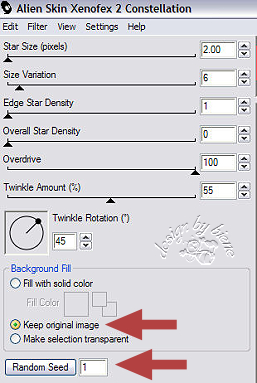
Bearbeiten - Inhalte Kopieren - Alle Ebenen Kopieren.
Öffne deinen Ani-Shop.
Bearbeiten - Einfügen - Als neue Animation einfügen.
Zurück zum PSP:
Mach den letzten Befehl mit dem Pfeil in deiner
Attributleiste rückgängig.
Wiederhole den Filter.
Drück nun einmal auf den Random Seed.
Bearbeiten - Inhalte Kopieren - Alle Ebenen Kopieren.
Zurück zum Ani-Shop:
Bearbeiten - Einfügen - nach dem aktuell ausgewählten
Einzelbild.
Zurück zum PSP:
Mach den letzten Befehl mit dem Pfeil in deiner
Attributleiste rückgängig.
Wiederhole den Filter.
Drück nun wieder auf den Random Seed.
Bearbeiten - Inhalte Kopieren - Alle Ebenen Kopieren.
Zurück zum Ani-Shop:
Bearbeiten - Einfügen - nach dem aktuell ausgewählten
Einzelbild.
Über Ansicht- Animation - kannst du dir deine Animation
ansehen.
Wenn sie dir so gefällt, als gif. abspeichern - und
fertig bist du!
Hier zeige ich dir noch eine andere Variante.

Tested by Harriet
Ich hoffe du hattest ebenso viel Spaß wie ich an diesem
Tut!
- 18. Dezember 2008 -
 |